STAR工作站安装及设置
Micro GC操作规程
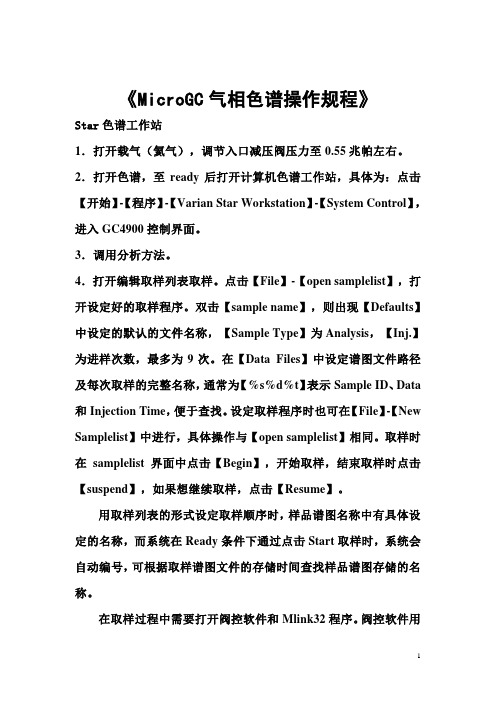
《MicroGC气相色谱操作规程》Star色谱工作站1.打开载气(氦气),调节入口减压阀压力至0.55兆帕左右。
2.打开色谱,至ready后打开计算机色谱工作站,具体为:点击【开始】-【程序】-【Varian Star Workstation】-【System Control】,进入GC4900控制界面。
3.调用分析方法。
4.打开编辑取样列表取样。
点击【File】-【open samplelist】,打开设定好的取样程序。
双击【sample name】,则出现【Defaults】中设定的默认的文件名称,【Sample Type】为Analysis,【Inj.】为进样次数,最多为9次。
在【Data Files】中设定谱图文件路径及每次取样的完整名称,通常为【%s%d%t】表示Sample ID、Data 和Injection Time,便于查找。
设定取样程序时也可在【File】-【New Samplelist】中进行,具体操作与【open samplelist】相同。
取样时在samplelist界面中点击【Begin】,开始取样,结束取样时点击【suspend】,如果想继续取样,点击【Resume】。
用取样列表的形式设定取样顺序时,样品谱图名称中有具体设定的名称,而系统在Ready条件下通过点击Start取样时,系统会自动编号,可根据取样谱图文件的存储时间查找样品谱图存储的名称。
在取样过程中需要打开阀控软件和Mlink32程序。
阀控软件用于多套装置同时取样时的阀位转换,Mlink32程序用于分析结果的存储。
注意:在色谱使用过程中,由于5A分子筛柱和氧化铝柱会因为吸水而使出峰时间逐渐前移,由于柱效的降低,峰会出现重叠的情况,即两个相邻峰中第一个峰的峰尾与第二个峰的峰头重叠,现象是第一个峰的峰尾三角与第二个峰的峰头三角合二为一,是十分明显的现象。
此时色谱使用者应在不影响使用的前提下尽快对色谱进行老化处理,以免影响色谱结果的可信度。
DNAStar详细中文使用说明书

Sequence Analysis Softwarefor Macintosh and Windows GETTING STARTED Introductory Tour of the LASERGENE SystemMAY 2001DNASTAR, Inc.1228 South Park StreetMadison, Wisconsin 53715(608) 258-7420Copyright . 2001 by DNASTAR, Inc.All rights reserved. Reproduction, adaptation, or translation without prior written permission is prohibited,except as allowed under the copyright laws or with the permission of DNASTAR, Inc.Sixth Edition, May 2001Printed in Madison, Wisconsin, USATrademark InformationDNASTAR, Lasergene, Lasergene99, SeqEasy, SeqMan, SeqMan II, EditSeq, MegAlign, GeneMan, Protean,MapDraw, PrimerSelect, GeneQuest, GeneFont , and the Method Curtain are trademarks or registered trademarks of DNASTAR, Inc. Macintosh is a trademark of Apple Computers, Inc. Windows is a trademark of Microsoft Corp. ABI Prism 373, 377 and 3700 are registered trademarks of Applera Corp., ALF is a registered trademark of Pharmacia Biotech A.B., MacVertor. and GCG. are registered trademarks of Pharmacopeia, Inc.Disclaimer & LiabilityDNASTAR, Inc. makes no warranties, expressed or implied, including without limitation the implied warranties of merchantability and fitness for a particular purpose, regarding the software. DNASTAR does not warrant, guaranty, or make any representation regarding the use or the results of the use of the software in terms of correctness, accuracy, reliability, currentness, or otherwise. The entire risk as to the results andperformance of the software is assumed by you. The exclusion of implied warranties is not permitted by some states. The above exclusion may not apply to you.In no event will DNASTAR, Inc. and their directors, officers, employees, or agents (collectively DNASTAR) be liable to you for any consequential, incidental or indirect damages (including damages for loss of business profits, business interruption, loss of business information and the like) arising out of the use of, or the inability to use the software even if DNASTAR Inc. has been advised of the possibility of such damages.Because some states do not allow the exclusion or limitation of liability for consequential or incidental damages, the above limitations may not apply to you.DNASTAR, Inc. reserves the right to revise this publication and to make changes to it from time to time without obligation of DNASTAR, Inc. to notify any person or organization of such revision or changes. The screen and other illustrations in this publication are meant to be representative of those that appear on your monitor or printer.目录在苹果机(Macintosh)上的安装与升级05通过因特网升级06 软件安装 07 网络安装 08 疑难解答 12在PC机(Windows)上安装与升级17通过因特网升级18 软件安装 19 从EditSeq 开始 21 从GeneQuest开始 31 从MapDraw 开始 44 从MegAlign开始 54 从PrimerSelect开始 65 从Protean 开始 78 从SeqMan II开始 89L A S E R G E N Ef o rWi n d o w s & M a c i n t o s hDNASTA R I n c . ( 6 0 8 ) 2 5 8 - 7 4 2 0 f a x : ( 6 0 8 ) 2 5 8 - 7 4 3 9email:*******************在苹果机(Macintosh)上的安装与升级通过因特网升级必备条件 6 下载升级程序6软件安装必备条件7 从CD安装Lasergene7网络安装必备条件8 定义8 Dongle安装10 服务器安装10 终端机安装11疑难解答系统配置冲突及网络问题12 解决网络问题的其他工具13 授权错误报告14 程序使用及更多的授权信息15通过英特网升级如果您以前已经安装了Lasergene 而且目前有升级和服务联系,您就可以通过英特网来升级您现有的版本,各种模块(module)都是以自解压形式存储的,你可以选择性的下载安装。
STAR工作站安装及设置
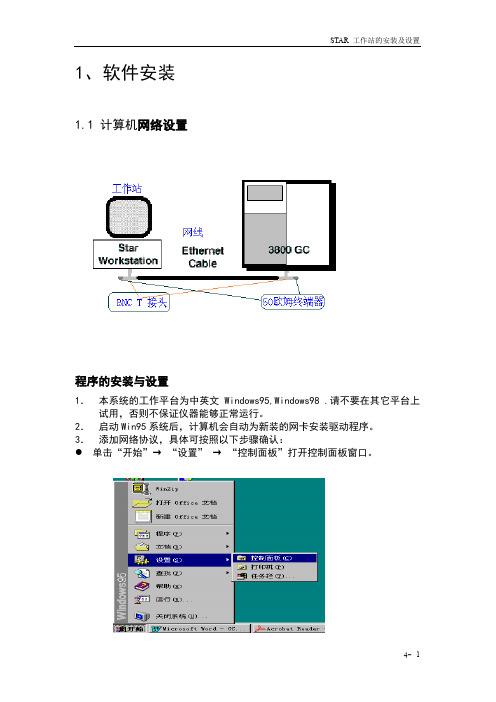
1、软件安装1.1 计算机网络设置程序的安装与设置1.本系统的工作平台为中英文Windows95,Windows98 .请不要在其它平台上试用,否则不保证仪器能够正常运行。
2.启动Win95系统后,计算机会自动为新装的网卡安装驱动程序。
3.添加网络协议,具体可按照以下步骤确认:单击“开始”→“设置”→“控制面板”打开控制面板窗口。
●在“控制面板”中双击“网络”●在网络中查看有无TCP/IP项。
若没有,请击“添加”→协议→“Microsoft”→“TCP/IP”几秒钟后就会看到新加的TCP/IP项。
双击“TCP/IP”按下图所示设置IP地址和子网掩码,其它项均不要动。
IP地址的使用范围必须在:10.2.128.1-10.255.255.254之间;子网掩码必须为:255.0.0.0。
网关不得输任何值;DNS配置和 WINS配置均应设置在“禁用”状态。
否则将导致通讯不正常。
最后按下图设定“标识窗口”。
至此,工作站的网络参数的设置全部完成。
但GC3800 IP地址的设置尚未进行。
请按“GC3800通讯软件的设置”步骤继续。
4.如果网卡驱动程序没有被正确安装,请使用以下步骤进行安装。
●进入控制面板,双击“添加新硬件”→“下一步”→选择“否”→“下一步”→选“网络适配器”→“下一步”→选择“从磁盘安装”将网络生产厂家提供的驱动程序盘插入软驱,按屏幕提示完成安装。
然后再回到上一步完成计算机网络参数的设置。
●注意:以上计算机参数设置只适用于不接入其它网的计算机。
1.2安装STAR5.X 工作站启动工作站安装程序,按照提示执行。
如果是安装Star 5.51工作站时,应特别注意:在安装工作站且自动升级(Update)后,出现“Hotfix”安装提示“是”或“否”时,应选择“否”。
否则,在重新启动时,Windows系统可能会出现严重问题。
这一选择是为英文Windows准备的。
1.3 GC3800的通讯设置1.启动工作站软件(通过双击“STAR TOOLBAR”实现),同时开启GC3800电源,不要按GC3800面板上任何键!!!2.从STAR工具栏击“系统控制/自动化”启动系统控制软件,第一次,计算机会显示“通讯设置”画面引导你进行设置,如图所示:4.单击“下一步”继续得如下画面:5.单击“设置”进入下一个画面6.点“从该工作站管理IP地址”前的方框,直至出现“√”符号。
工作站详细使用说明书
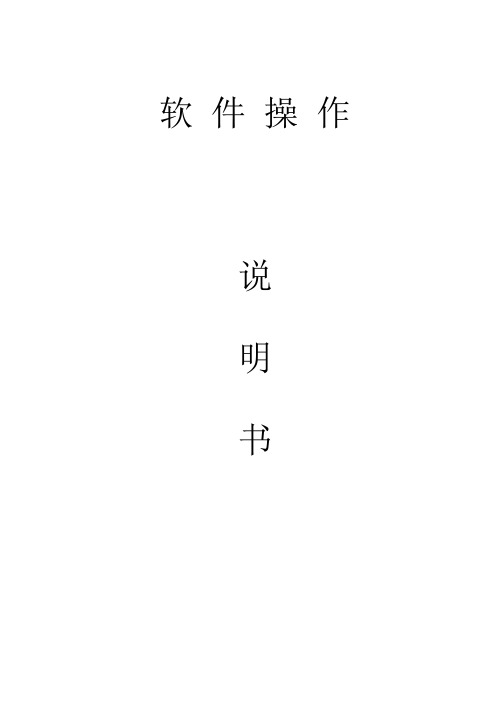
软件操作说明书目录目录 -------------------------------------------------2 第一章功能简介 ----------------------------------------3 第二章操作流程 ----------------------------------------4 第三章个性化及设置 ------------------------------------6一、系统设置----------------------------------------------6二、项目内容设置------------------------------------------6三、模板/词库管理-----------------------------------------7四、报告样式的设计----------------------------------------7五、视频相关设置------------------------------------------8六、采集图像相关设置--------------------------------------9 第四章病历管理----------------------------------------10一、病历报告的修改---------------------------------------10二、病历查询---------------------------------------------10三、调整病历表格的样式-----------------------------------11四、病历统计与报表打印-----------------------------------11五、病历的删除及恢复-------------------------------------11六、病历浏览器-------------------------------------------12 第五章图像处理与管理 ----------------------------------13一、图像处理---------------------------------------------13二、图库管理---------------------------------------------13 敬告 -----------------------------------------------14第一章功能简介本工作站软件集影像采集、录制、批量图像的预采集、灵活多样的报告打印,强大的数据管理等诸多功能与一体,有些功能为本软件独有。
拖机软件aster装置设置教程[精彩]
![拖机软件aster装置设置教程[精彩]](https://img.taocdn.com/s3/m/79dd38c3561252d380eb6edb.png)
拖机软件aster装置设置教程[精彩] 电脑一拖二,拖机软件ASTER安装设置教程,,,Windows 7 安装前的准备:1、请确保已经安装了电脑显卡的官方驱动。
2、安装Aster软件前,请关闭或卸载360等防火墙/杀毒软件。
安装完后再恢复防火墙/杀毒软件;或者在防火墙软件有提示时,选择“信任全部”。
3、创建两个带密码的计算机管理员用户,名字分别为PC和TV。
创建完成后如下图所示。
然后分别用“PC”和“TV”登录一次,确保都设置了密码并能正常登录。
4、请用“PC”用户登录,将显示器和电视分别设置为各自的最佳分辨率,打开Windows扩展屏幕(在windows屏幕分辨率窗口打开扩展屏幕,如下图),点亮电视。
显示器上有开始按钮及图标,电视上只有windows桌面背景,没有其他东西。
5、两套键盘鼠标都可以正常工作。
6、电视可以正常出声音。
安装软件:7、在“PC”用户上安装aster。
运行v7x2x64_eng,一路next下一步,很简单地安装完成。
安装完成后,开始菜单中新增一个ASTER Control,其中的Quick Start Guide是该软件的用户手册,里面有详细的图文介绍及疑难解答。
8、在运行ASTER之前,64位 Windows7 需要设置测试模式,设置方式如下: 找到ASTER的安装目录,默认为C:\windows\Program Files\ASTER-V7,运行TESTSIGNING ON,弹出重启窗口,如下图:确认重启后,桌面右下角显示测试模式(如下图),设置成功。
如果设置不成功,解决方法请参见ASTER Quick Start Guide中的2 Troubleshooting9、运行ASTER control(开始->所有程序->ASTER control->ASTER control,下同)ASTER开始运行,点击“是”按钮,弹出激活窗口,选择“测试”,弹出ASTER Control窗口。
色谱工作站(ANASTAR)操作指南
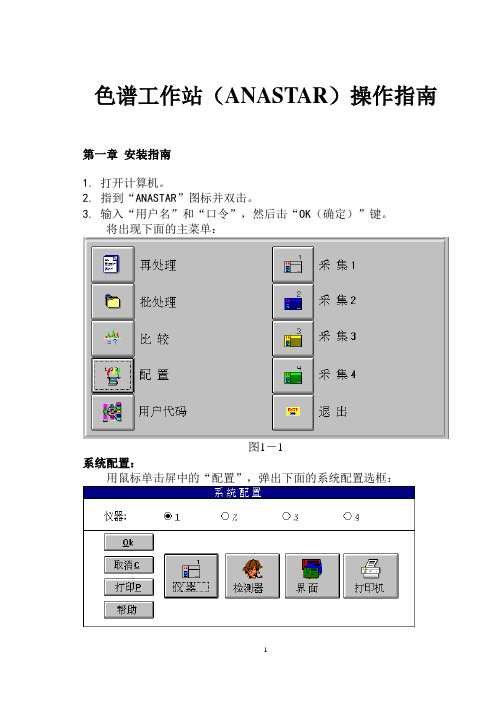
色谱工作站(ANASTAR)操作指南第一章安装指南1.打开计算机。
2.指到“ANASTAR”图标并双击。
3.输入“用户名”和“口令”,然后击“OK(确定)”键。
将出现下面的主菜单:图1-1系统配置:用鼠标单击屏中的“配置”,弹出下面的系统配置选框:图1-2㈠仪器配置单击“仪器”按键,弹出用于工作站系统配置窗口:图1-3仪器名称:输入正在使用的仪器的名称,如HPLC、GC等。
板#:计算机可以同时插入多个工作站界面卡,输入该仪器使用的界面卡号。
(第一块板输入1,第二块板输入2,依此类推)检测器数:输入所配置仪器将用到的检测器数。
依据所购工作站的通道数设定。
单通道工作站设定为“1”,双通道工作站设定为“2”。
控制:诸多仪器本身可以由工作站控制,如该仪器无附加控制系统,此处设定为“None”。
I/O线号:在分析过程中,仪器和计算机可交换一些信息。
例如,当计算机准备开始接收数据时,它将给仪器一个READY信号;在仪器开始发送数据之前,发送一个TRIGGER信号;如果数据传送被不正确的操作所中断,仪器将发送STOP信号。
定义这些信号线的接线号。
例如,TRIGGER信号线可以从仪器上的启动I/O接口连接于A/D 工作站界面板的2号线上,在系统配置屏幕上的触发信号线号(输入)区中键入2。
注意:不能将同一个I/O线号用于一个以上的信号线或仪器,如:就绪信号线(输出)、触发信号线(输入)和停止信号线(输入)。
该仪器所用的I/O线:对任何给定的仪器可以用另外的I/O线传送其它指令或启动其它外部事件。
在相应的块中击一下以标明该仪器所要采用的线号。
在某个块中有一个“×”表示这个仪器将用那条线。
注意:不要选择同一条线用于一个以上的仪器。
选好后按“OK”回到系统配置窗口。
㈡检测器配置:单击“检测器”按键,进入“检测器配置”窗口。
检测器通道:每台仪器的每个检测器与工作站界面之间均有其自身的通道,以进行数据传送与通讯。
基于StarTeam的配置管理操作指南
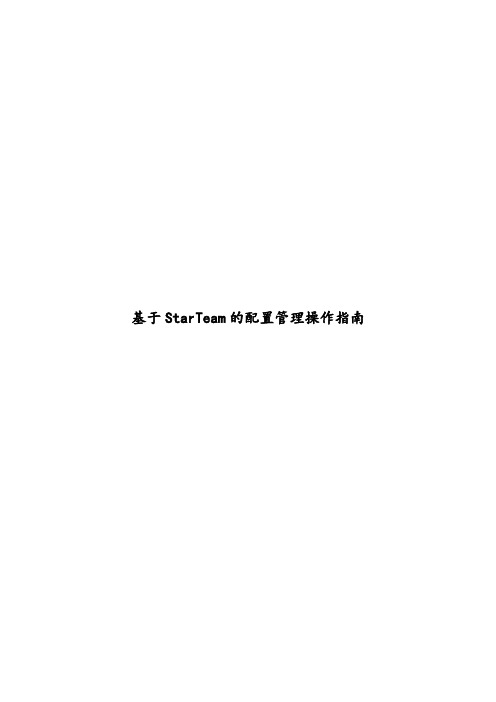
基于StarTeam的配置管理操作指南目录1 概述31.1目的 41.2适用范围 (4)2 StarTeam模型 (4)2.1 StarTeam 库 (4)2.2 C/S 体系结构 (5)2.3 面向项目 (5)2.4 项62.5 项目 (7)2.6 视图 (7)2.7 文件夹 (8)2.8 视图标签 (9)2.9 分支视图 (9)2.10 合并视图 (10)2.11 文件状态 (10)3 StarTeam的管理 (11)3.1 配置StarTeam Server (11)3.1.1 创建Server Configuration (12)3.1.2 启动Server Configuration (14)3.1.3 维护Server Configuration (14)3.1.4 停止Server Configuration (16)3.2 SQL Server数据库维护 (16)3.3 设置用户和组 (17)3.4 管理项目 (18)3.4.1 创建项目 (18)3.4.2 打开现有项目 (22)3.4.3 修改项目名 (25)3.4.4 强制用户填写修订注释 (27)3.4.5 强制用户在修订前锁定文件 (27)3.4.6 使解除锁定的文件变为只读 (28)3.4.7 删除项目 (29)3.4.8 分配项目访问权限 (29)3.5 使用视图 (30)3.5.1 视图类型 (31)3.5.2 新建视图 (31)3.5.3 设置视图访问权限 (33)3.5.4 比较视图 (34)3.5.5 删除视图 (38)3.6 基线管理 (39)3.7 配置库目录管理 (40)3.8 版本分支/合并 (41)3.9 权限管理 (41)3.9.1 服务器端权限设置 (41)3.9.2 客户端权限设置原则 (42)3.9.3 Project级别访问权限设置 (44)3.9.4 View级别访问权限设置 (47)3.9.5 Folder级别访问权限设置 (48)3.9.6 组件、过滤器、查询的访问权限设置 (49)3.10 备份/恢复 (51)3.10.1 备份 513.10.2 恢复 604 StarTeam的使用 (63)4.1 打开Server上的项目 (64)4.2 设置本地工作路径 (65)4.3 获得服务器上的文件 (66)4.4 修改文件 (67)4.5 向服务器添加文件 (69)4.6 查看文件历史版本 (70)4.7 比较文件 (71)4.8 合并文件 (72)1.概述Borland StarTeam主要用于开发过程的控制,针对需要版本控制、过程管理、内部版本管理及并行开发的项目。
iSStar用户操作指南_安装操作_R6

HUAWEI TECHNOLOGIES CO., LTD.
Page 18
iSStar常用操作
3、打开脚本
方法1 单击 方法2 在编辑区的页签栏右键选择 “打开文件 ”菜 单项
HUAWEI TECHNOLOGIES CO., LTD.
Page 19
iSStar常用操作
4、编辑脚本 1)、功能介绍: 脚本工具提供了脚本编辑的基本IDE环境,支持拷贝(COPY)、 粘贴(PASTE)、剪切(CUT)、查找(FIND)、替换(REPLACE)、 定位(LOCATION)、撤销(UNDO)、反复(REDO)、定位当前光 标所在行数列数、标记行的功能、选择所有(SELECT ALL) 书签操作(添加、删除书签、定位书签)等编辑功能。
HUAWEI TECHNOLOGIES CO., LTD.
Page 22
iSStar常用操作
5、运行脚本 1)、功能介绍: 脚本工具提供了脚本运行的IDE环境,在脚本运行窗口中, 可以进行停止、暂停/继续,控制脚本的执行。在文件显示区, 如果脚本文件有误,可以通过 按钮,切换到脚本编辑窗口, 进行编辑。
HUAWEI TECHNOLOGIES CO., LTD.
Page 26
iSStar常用操作
6、调试脚本 2)、常用按钮和快捷菜单
HUAWEI TECHNOLOGIES CO., LTD.
Page 27
iSStar常用操作
6、调试脚本 3)、一般操作步骤: 1、启动脚本工具。 2、脚本工具栏打开一个待调试的脚本文件。 3、选择要连接的网元(可选)。 4、 按钮启动调试脚本。 5、 设置断点、进行单步调试、逐语句执行、 单步跳出、运行到断点、设置变量、查看 堆栈信息等操作
- 1、下载文档前请自行甄别文档内容的完整性,平台不提供额外的编辑、内容补充、找答案等附加服务。
- 2、"仅部分预览"的文档,不可在线预览部分如存在完整性等问题,可反馈申请退款(可完整预览的文档不适用该条件!)。
- 3、如文档侵犯您的权益,请联系客服反馈,我们会尽快为您处理(人工客服工作时间:9:00-18:30)。
1、软件安装1.1 计算机网络设置程序的安装与设置1.本系统的工作平台为中英文Windows95,Windows98 .请不要在其它平台上试用,否则不保证仪器能够正常运行。
2.启动Win95系统后,计算机会自动为新装的网卡安装驱动程序。
3.添加网络协议,具体可按照以下步骤确认:单击“开始”→“设置”→“控制面板”打开控制面板窗口。
●在“控制面板”中双击“网络”●在网络中查看有无TCP/IP项。
若没有,请击“添加”→协议→“Microsoft”→“TCP/IP”几秒钟后就会看到新加的TCP/IP项。
双击“TCP/IP”按下图所示设置IP地址和子网掩码,其它项均不要动。
IP地址的使用范围必须在:10.2.128.1-10.255.255.254之间;子网掩码必须为:255.0.0.0。
网关不得输任何值;DNS配置和 WINS配置均应设置在“禁用”状态。
否则将导致通讯不正常。
最后按下图设定“标识窗口”。
至此,工作站的网络参数的设置全部完成。
但GC3800 IP地址的设置尚未进行。
请按“GC3800通讯软件的设置”步骤继续。
4.如果网卡驱动程序没有被正确安装,请使用以下步骤进行安装。
●进入控制面板,双击“添加新硬件”→“下一步”→选择“否”→“下一步”→选“网络适配器”→“下一步”→选择“从磁盘安装”将网络生产厂家提供的驱动程序盘插入软驱,按屏幕提示完成安装。
然后再回到上一步完成计算机网络参数的设置。
●注意:以上计算机参数设置只适用于不接入其它网的计算机。
1.2安装STAR5.X 工作站启动工作站安装程序,按照提示执行。
如果是安装Star 5.51工作站时,应特别注意:在安装工作站且自动升级(Update)后,出现“Hotfix”安装提示“是”或“否”时,应选择“否”。
否则,在重新启动时,Windows系统可能会出现严重问题。
这一选择是为英文Windows准备的。
1.3 GC3800的通讯设置1.启动工作站软件(通过双击“STAR TOOLBAR”实现),同时开启GC3800电源,不要按GC3800面板上任何键!!!2.从STAR工具栏击“系统控制/自动化”启动系统控制软件,第一次,计算机会显示“通讯设置”画面引导你进行设置,如图所示:4.单击“下一步”继续得如下画面:5.单击“设置”进入下一个画面6.点“从该工作站管理IP地址”前的方框,直至出现“√”符号。
几秒钟后,上表中的“乙太网地址”,“IP地址”应出现类似于上表的数值。
如果IP地址显示为“0.0.0.0”,则可以在上表的下部选择“手动指定IP地址”,然后在“IP地址”栏输入值“10.0.132.14”;在“主机名称”输入“GC3800”或你喜欢的其它名称。
然后击“确定”返回前一画面。
7.单击“44”,等待计算机与GC3800建立通讯。
该过程大约需要等待一至二分钟,请耐心等待,不要打断。
一旦“44”对话框内出现文字,说明通讯设置已经完成,可以进入下一步设置。
下图为接通后的画面:8. 单击“确认”关闭上面两个窗口。
返回到“系统控制-设置”窗口,在下部可以看到可用模块3800的图标,画面显示如下:9.将鼠标箭头移至底部3800模块图标上,按住左键,拖到VARIAN STAR#1中,千万不要将图标移至“自动启动模块”方框中。
如下图所示:10.从“系统控制”的菜单“仪器”中选择第一项“Varian Star #1”进入3800控制画面。
至此网络设置全部顺利完成。
请参考“Step_by_step 操作手册”继续进行3800实地操作。
常见故障排除更加详细的介绍,或需要连接多台电脑或采用公司网的话,请阅读CD中的后续文件GC3800 工作站网络系统安装指南Varian China InstrumentsTel: (010)66411530Fax: (010)66411534目录1.硬件的安装 (3)2.程序的安装与设置 (5)3.公司网络设置 (12)4.常见故障排除 (16)硬件的安装1.您手头必须有以下硬件:●PC 通用网卡带BNC接头或RJ45口+带BNC的集线器(HUB)●GC3800专用网卡,P/N: 03-925804-01 COM PWA●BNC T 接头2个●BNC电缆一条( 最长200米)●终端器(terminator)2个●网卡的驱动程序,由网卡供应商提供,一般为软盘2.硬件的安装:●关闭计算机电源,拔掉插头,带好防静电手镯,然后再用手将网卡插入计算机的空槽中,用螺丝固定好网卡。
●GC3800专用网卡一般已经由工厂安装好。
如果没有安装,则需要打开GC3800左侧机壳,先拿掉ROM 板,然后再将网卡装上。
关闭电源,拔掉插头,带好防静电手镯是必须的!!!GC3800专用网卡的位臵●单台GC3800 与计算机的连接●多台GC3800 与计算机的连接程序的安装与设臵5.本系统的工作平台为中文Windows95 或英文Windows95.请不要在其它平台(WIN98等)上试用,否则不保证仪器能够正常运行。
6.启动Win95系统后,计算机会自动为新装的网卡安装驱动程序。
具体可按照以下步骤确认:单击“开始”→“设臵”→“控制面板”打开控制面板窗口。
●在“控制面板”中双击“网络”●在网络中查看有无TCP/IP项。
若没有,请击“添加”→协议→“Microsoft”→“TCP/IP”几秒钟后就会看到新加的TCP/IP项。
双击“TCP/IP”按下图所示设臵IP地址和子网掩码,其它项均不要动。
IP地址的使用范围必须在:10.2.128.1-10.255.255.254之间;子网掩码必须为:255.0.0.0。
网关不得输任何值;DNS配臵和WINS配臵均应设臵在“禁用”状态。
否则将导致通讯不正常。
最后按下图设定“标识窗口”。
至此,工作站的网络参数的设臵全部完成。
但GC3800 IP地址的设臵尚未进行。
请按“GC3800通讯软件的设臵”步骤继续。
7.如果网卡驱动程序没有被正确安装,请使用以下步骤进行安装。
●进入控制面板,双击“添加新硬件”→“下一步”→选择“否”→“下一步”→选“网络适配器”→“下一步”→选择“从磁盘安装”将网络生产厂家提供的驱动程序盘插入软驱,按屏幕提示完成安装。
然后再回到上一步完成计算机网络参数的设臵。
●注意:以上计算机参数设臵只适用于不接入其它网的计算机。
如果想同时既能与其它INTERNET网通讯又能与GC3800通讯,请参见后面“公司网络设臵”部分。
GC3800通讯软件的设臵3.安装STAR5.0 工作站软件。
4.启动工作站软件(通过双击“STAR TOOLBAR”实现),同时开启GC3800电源,不要按GC3800面板上任何键!!!5.从STAR工具栏击“系统控制/自动化”启动系统控制软件,第一次,计算机会显示“通讯设臵”画面引导你进行设臵,如图所示:4.单击“下一步”继续得如下画面:5.单击“设臵”进入下一个画面6.点“从该工作站管理IP地址”前的方框,直至出现“√”符号。
几秒钟后,上表中的“乙太网地址”,“IP地址”应出现类似于上表的数值。
如果IP地址显示为“0.0.0.0”,则可以在上表的下部选择“手动指定IP地址”,然后在“IP地址”栏输入值“10.0.132.14”;在“主机名称”输入“GC3800”或你喜欢的其它名称。
然后击“确定”返回前一画面。
7.单击“44”,等待计算机与GC3800建立通讯。
该过程大约需要等待一至二分钟,请耐心等待,不要打断。
一旦“44”对话框内出现文字,说明通讯设臵已经完成,可以进入下一步设臵。
下图为接通后的画面:8. 单击“确认”关闭上面两个窗口。
返回到“系统控制-设臵”窗口,在下部可以看到可用模块3800的图标,画面显示如下:9.将鼠标箭头移至底部3800模块图标上,按住左键,拖到VARIAN STAR#1中,千万不要将图标移至“自动启动模块”方框中。
如下图所示:10.从“系统控制”的菜单“仪器”中选择第一项“Varian Star #1”进入3800控制画面。
至此网络设臵全部顺利完成。
请参考“Step_by_step 操作手册”继续进行3800实地操作。
●公司网络设臵程序的安装与设臵●双击“TCP/IP”,按贵公司网络管理人员所提供的IP地址、子网掩码、网关、DNS及WINS设臵,其它项均不要动。
网关,DNS配臵和WINS必须严格按照贵公司网络管理员给定的值设臵。
否则将导致通讯不正常。
至此,工作站的网络参数的设臵全部完成。
但GC3800 IP地址的设臵尚未进行。
请按下面“GC3800通讯软件的设臵”步骤继续。
GC3800通讯软件的设臵(公司网络通讯方式)1.安装STAR5.0 工作站软件。
2.启动工作站软件(通过双击“STAR TOOLBAR”实现),同时开启GC3800电源,不要按GC3800面板上任何键!!!3.从STAR工具栏击“系统控制/自动化”启动系统控制软件,第一次,计算机会显示“通讯设臵”画面引导你进行设臵,如图所示:4.单击“下一步”继续得如下画面:5.单击“设臵”进入下一个画面6.点“从该工作站管理IP地址”前的方框,直至出现“√”符号。
几秒钟后,上表中的“乙太网地址”,“IP地址”应出现类似于上表的数值。
然后将贵单位网络管理员所给定的GC3800的IP地址输入到“IP地址”栏。
上面例子输入的值是“221.222.222.214”;在“主机名称”输入“GC3800”或网络管理员给定的名称。
然后击“确定”返回前一画面。
:以上数值只是某公司的应用实例,不适用于贵公司,千万不要生搬硬套。
请与您的网络管理员联系索取,否则肯定不工作!7.单击“44”,等待计算机与GC3800建立通讯。
该过程大约需要等待一至二分钟,请耐心等待,不要打断。
一旦“44”对话框内出现文字,说明通讯设臵已经完成,可以进入下一步设臵。
下图为接通后的画面:8. 单击“确认”关闭上面两个窗口。
返回到“系统控制-设臵”窗口,在下部可以看到可用模块3800的图标,画面显示如下:9.将鼠标箭头移至底部3800模块图标上,按住左键,拖到VARIAN STAR#1中,千万不要将图标移至“自动启动模块”方框中。
如下图所示:10.从“系统控制”的菜单“仪器”中选择第一项“Varian Star #1”进入3800控制画面。
至此公司网络设臵全部顺利完成。
请参考“Step_by_step 操作手册”继续进行3800实地操作。
常见故障排除。
